Win7系统还原方法
1 。打开控制面板,然后单击系统和安全,如下图所示:
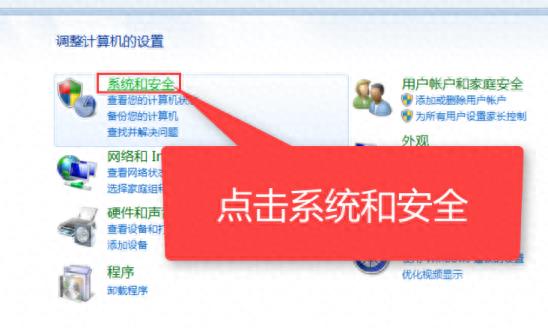
文章插图
2 。然后单击“从备份还原文件”选项,如下所示:
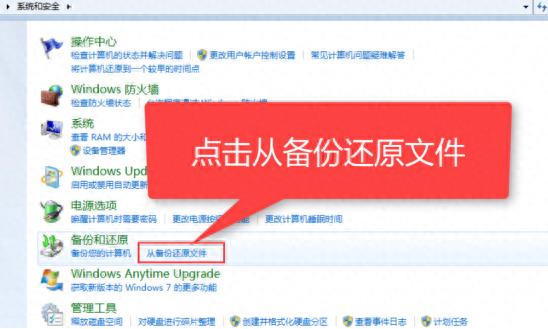
文章插图
3 。在界面底部,单击【还原系统设置】或【计算机】,然后单击【打开系统还原】,如下图:
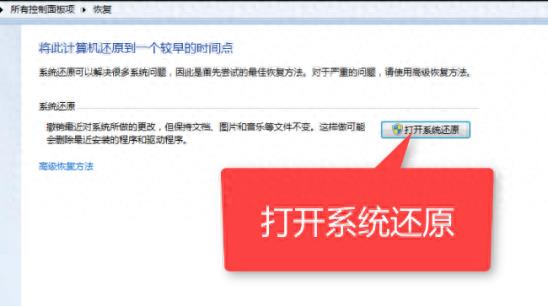
文章插图
4 。然后选择推荐的还原,并按照提示执行下一步 。下图:
注意:如果你的win7系统以前没有备份过,它将无法恢复,所以请先备份系统 。
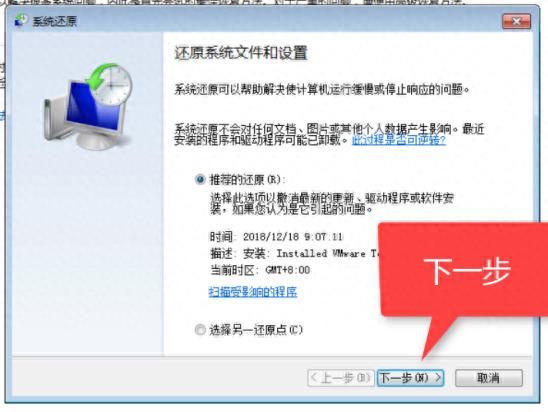
文章插图
5 。最后恢复系统 。最后,计算机将自动重新启动,如下所示:

文章插图
6 。最后进入系统,表示恢复成功 。下图:

文章插图
Win10系统还原方法
1 。用键盘快捷键win+I键打开设置界面,点击更新和安全,如下图所示:
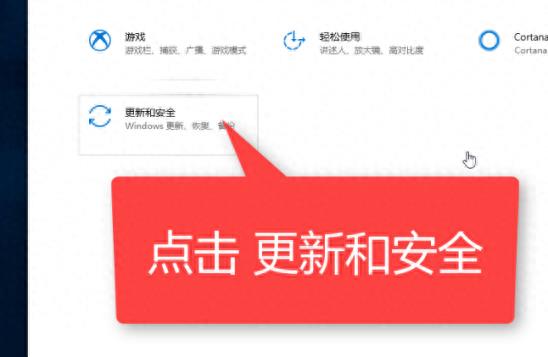
文章插图
2 。在左边选择恢复,右键单击开始下图:
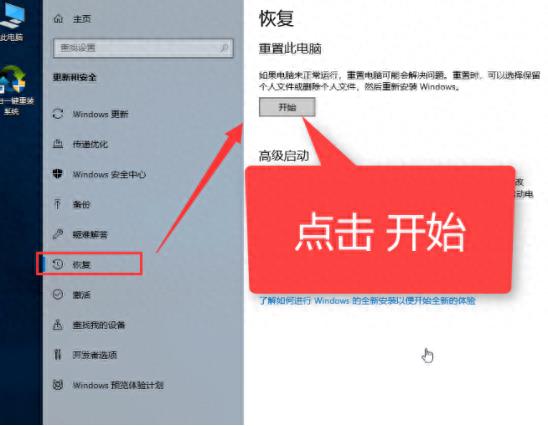
文章插图
3,选择删除某些内容,然后选择只删除我的文件下图:

文章插图
四 。开始初始化计算机 。等待时间比较长 。耐心等待,重启后进入系统 。下图:
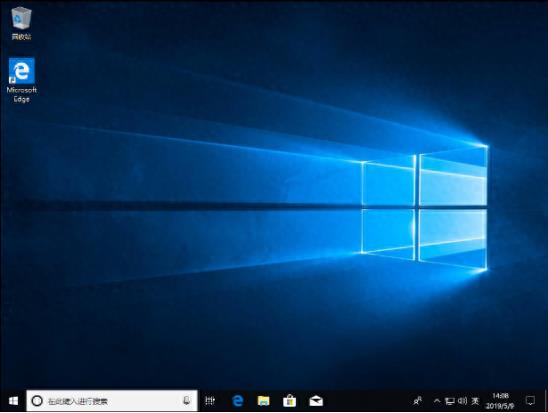
文章插图
小白系统自定义还原方法(XP/win7/win8/win10)
详细操作可以去小白系统看看相关教程 。
【电脑系统还原怎么操作 电脑一键还原系统最简单方法】
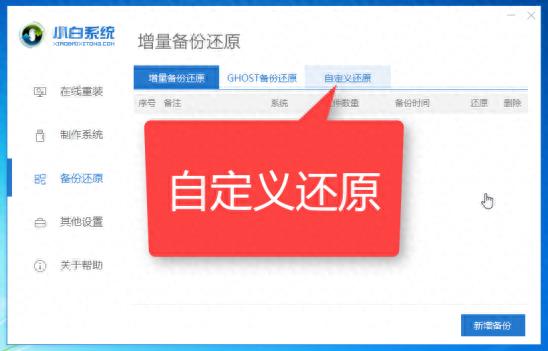
文章插图
- win10网络看不到别的电脑怎么办 电脑wifi无法连接到此网络的处理
- 如何重装电脑系统 重装系统最简单的方法讲解
- 电脑玩游戏突然卡死解决方法
- 把32位的系统变成64位教程
- 电脑重装系统教程win10
- 电脑自拍软件有哪些 专业摄影软件app推荐
- 驱动程序怎么卸载重装 电脑安装的驱动流程
- 电脑开机的正确步骤 惠普笔记本怎么开机
- 电脑自带的截图快捷键 惠普笔记本怎么截图
- Windows打开关闭窗口方法 电脑怎样快速关闭窗口
